第二章 cadence ic5141教程版图部分

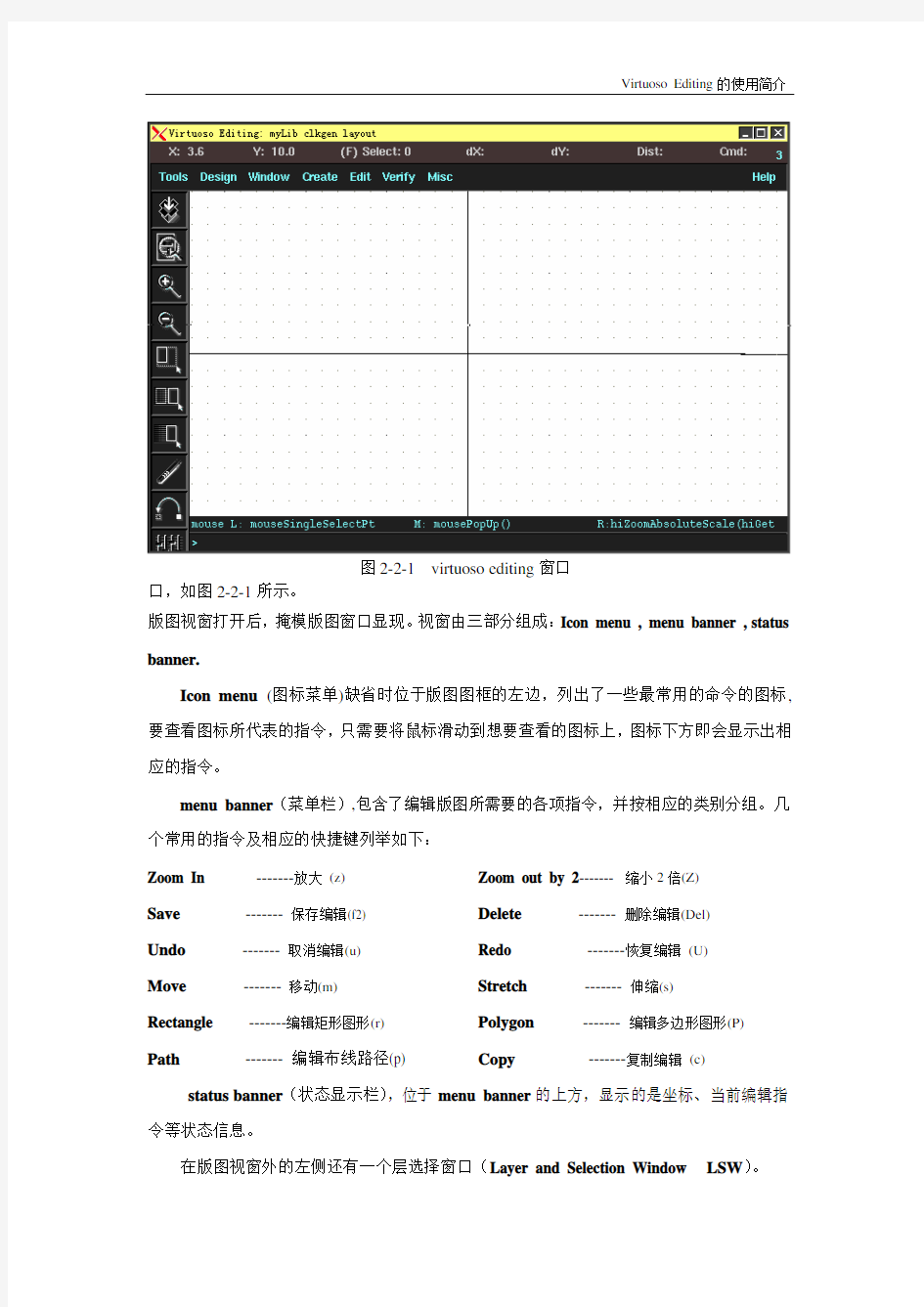
第二章.Virtuoso Editing的使用简介
全文将用一个贯穿始终的例子来说明如何绘制版图。这个例子绘制的是一个最简单的非门的版图。
§ 2-1 建立版图文件
使用library manager。首先,建立一个新的库myLib,关于建立库的步骤,在前文介绍cdsSpice时已经说得很清楚了,就不再赘述。与前面有些不同的地方是:由于我们要建立的是一个版图文件,因此我们在technology file选项中必须选择compile a new tech file,或是attach to an exsiting tech file。这里由于我们要新建一个tech file,因此选择前者。这时会弹出load tech file的对话框,如图2-1-1所示。
图2-1-1
在ASCII Technology File中填入csmc1o0.tf即可。接着就可以建立名为inv的cell了。为了完备起见,读者可以先建立inv的schematic view和symbol view(具体步骤前面已经介绍,其中pmos长6u,宽为0.6u。nmos长为3u,宽为0.6u。model 仍然选择hj3p和hj3n)。然后建立其layout view,其步骤为:在tool中选择virtuoso-layout,然后点击ok。
§ 2-2绘制inverter掩膜版图的一些准备工作
首先,在library manager中打开inv这个cell的layout view。即打开了virtuoso editing窗
图2-2-1 virtuoso editing窗口
口,如图2-2-1所示。
版图视窗打开后,掩模版图窗口显现。视窗由三部分组成:Icon menu , menu banner ,status banner.
Icon menu(图标菜单)缺省时位于版图图框的左边,列出了一些最常用的命令的图标,要查看图标所代表的指令,只需要将鼠标滑动到想要查看的图标上,图标下方即会显示出相应的指令。
menu banner(菜单栏),包含了编辑版图所需要的各项指令,并按相应的类别分组。几个常用的指令及相应的快捷键列举如下:
Zoom In -------放大 (z)Zoom out by 2------- 缩小2倍(Z)
Save ------- 保存编辑(f2) Delete ------- 删除编辑(Del)
Undo ------- 取消编辑(u)Redo -------恢复编辑 (U)
Move ------- 移动(m)Stretch ------- 伸缩(s)
Rectangle -------编辑矩形图形(r)Polygon ------- 编辑多边形图形(P)
Path ------- 编辑布线路径(p) Copy -------复制编辑 (c) status banner(状态显示栏),位于menu banner的上方,显示的是坐标、当前编辑指令等状态信息。
在版图视窗外的左侧还有一个层选择窗口(Layer and Selection Window LSW)。
LSW视图的功能:
1)可选择所编辑图形所在的层;
2)可选择哪些层可供编辑;
3)可选择哪些层可以看到。
由于我们所需的部分版图层次在初始LSW中并不存在,因此下一步要做的是:建立我们自己的工艺库所需的版图层次及其显示属性。为了简单起见,以下仅列出绘制我们这个版图所需的最少版图层次。
层次名称说明
Nwell N阱
Active 有源区
Pselect P型注入掩膜
Nselect N型注入掩膜
Contact 引线孔,连接金属与多晶硅/有源区
Metal1 第一层金属,用于水平布线,如电源和地
Via 通孔,连接metal1和metal2
Metal2 第二层金属,用于垂直布线,如信号源的I/O口
Text 标签
Poly 多晶硅,做mos的栅
下图是修改后的LSW。
图2-2-2 LSW
如何来修改LSW中的层次呢?以下就是步骤:
1.切换至CIW窗口,在technology file的下拉菜单中选择最后一项edit layers出现如图窗口
图2-2-3 edit layers
2.在technology library中选择库mylib,先使用delete 功能去除不需要的层次。然后点击add添加必需的层次,add打开如下图的窗口:
图2-2-4
其中,layer name中填入所需添加的层的名称。Abbv是层次名称缩写。Number是系统给层次的内部编号,系统保留128-256的数字作为其默认层次的编号而将1-127留给开发者创造新层次。Purpose是所添加层次的功用,如果是绘图层次,一般选择drawing。Priority是层次在LSW中的排序位置。其余的选项一般保持默认值。在右边是图层的显示属性。可以直接套用其中某些层次的显示属性。也可以点击edit resources自己编辑显示属性。如图2-2-5所示(这个窗口还可以在LSW中调出)编辑方法很简单,读者可以自己推敲,就不再赘述。上述工作完毕后就得到我们所需的层次。接着我们就可以开始绘制版图了。
§ 2-3 绘制版图
一.画pmos的版图(新建一个名为pmos的cell)
1.画出有源区
在LSW中,点击active(dg),注意这时LSW顶部显示active字样,说明active层为当前所选层次。然后点击icon menu中的rectangle icon,在vituoso editing窗口中画一个宽为 3.6u,长为6u的矩形。这里我们为了定标,必须得用到标尺。点击misc/ruler即可得到。清除标尺点击misc/clear ruler。如果你在绘制时出错,点击需要去除的部分,然后点击delete icon。
2.画栅
在LSW中,点击poly(dg),画矩形。与有源区的位置关系如下图:
0.6u
6u(gate width)
1.5u
3.6u
图2-2-5 display resource editor
3.画整个pmos
为了表明我们画的是pmos管,我们必须在刚才图形的基础上添加一个pselect层,这一层将覆盖整个有源区0.6u。接着,我们还要在整个管子外围画上nwell,它覆盖有源区1.8u。如下图所示:
pselect
1.8u
nwell
4.衬底连接
pmos的衬底(nwell)必须连接到vdd。首先,画一个1.2u乘1.2u的active矩形;然后在这个矩形的边上包围一层nselect层(覆盖active0。6u)。最后将nwell的矩形拉长,完成后如下图所示:
nselect
active
pselect
这样一个pmos的版图就大致完成了。接着我们要给这个管子布线。
二.布线
pmos管必须连接到输入信号源和电源上,因此我们必须在原图基础上布金属线。
1.首先我们要完成有源区(源区和漏区)的连接。在源区和漏区上用contact(dg)层分别画三个矩形,尺寸为0.6乘0.6。注意:contact间距为1.5u。
2.用metal1(dg)层画两个矩形,他们分别覆盖源区和漏区上的contact,覆盖长度为
0.3u。
3.为完成衬底连接,我们必须在衬底的有源区中间添加一个contact。这个contact每边都被active覆盖0.3u。
4.画用于电源的金属连线,宽度为3u。将其放置在pmos版图的最上方。
布线完毕后的版图如下图所示:
图2-3-1 pmos版图
通过以上步骤我们完成了pmos的版图绘制。接下来我们将绘制出nmos的版图。三.画nmos的版图
绘制nmos管的步骤同pmos管基本相同(新建一个名为nmos的cell)。无非是某些参数变化一下。下面给出nmos管的图形及一些参数,具体绘制步骤就不再赘述。
图2-3-2nmos
四.完成整个非门的绘制及绘制输入、输出
1.新建一个cell(inv)。将上面完成的两个版图拷贝到其中,并以多晶硅为基准将两
图对齐。然后,我们可以将任意一个版图的多晶硅延长和另外一个的多晶硅相交。
2.输入:为了与外部电路连接,我们需要用到metal2。但poly和metal2不能直接相连,因此我们必须得借助metal1完成连接。具体步骤是:
a.在两mos管之间画一个0.6乘0.6的contact
b.在这个contact上覆盖poly,过覆盖0.3u
c.在这个contact的左边画一个0.6乘0.6的via,然后在其上覆盖metal2(dg),过覆盖0.3u
d.用metal1连接via和contact,过覆盖为0.3u
从下图中可以看得更清楚:
metal1
3.连起来(任意延长一个的metal1,与另一个相交)。
然后在其上放置一个via,接着在via上放置metal2。
五.作标签
1.在LSW中选择层次text(d3),点击create/label,在弹出窗口中的label name中填入vdd!并将它放置在版图中相应的位置上。
2.按同样的方法创制gnd!、A和Out的标签。完成后整个的版图如下:
图2-3-4 非门的版图
至此,我们已经完成了整个非门的版图的绘制。下一步将进行DRC检查,以检查版图在绘制时是否有同设计规则不符的地方。
FLUENT中文全教程1-250
FLUENT 教程 赵玉新 I、目录 第一章、开始 第二章、操作界面 第三章、文件的读写 第四章、单位系统 第五章、读入和操作网格 第六章、边界条件 第七章、物理特性 第八章、基本物理模型 第九章、湍流模型 第十章、辐射模型 第十一章、化学输运与反应流 第十二章、污染形成模型 第十三章、相变模拟 第十四章、多相流模型 第十五章、动坐标系下的流动 第十六章、解算器的使用 第十七章、网格适应 第十八章、数据显示与报告界面的产生 第十九章、图形与可视化 第二十章、Alphanumeric Reporting 第二十一章、流场函数定义 第二十二章、并行处理 第二十三章、自定义函数 第二十四章、参考向导 第二十五章、索引(Bibliography) 第二十六章、命令索引 II、如何使用该教程 概述 本教程主要介绍了FLUENT 的使用,其中附带了相关的算例,从而能够使每一位使用 者在学习的同时积累相关的经验。本教程大致分以下四个部分:第一部分包括介绍信息、用户界面信息、文件输入输出、单位系统、网格、边界条件以及物理特性。第二和第三部分包含物理模型,解以及网格适应的信息。第四部分包括界面的生成、后处理、图形报告、并行处理、自定义函数以及FLUENT 所使用的流场函数与变量的定义。 下面是各章的简略概括 第一部分: z开始使用:本章描述了FLUENT 的计算能力以及它与其它程序的接口。介绍了如何对具体的应用选择适当的解形式,并且概述了问题解决的大致步骤。在本章中,我们给出
了一个可以在你自己计算机上运行的简单的算例。 z使用界面:本章描述了用户界面、文本界面以及在线帮助的使用方法。同时也提供了远程处理与批处理的一些方法。(请参考关于特定的文本界面命令的在线帮助) z读写文件:本章描述了FLUENT 可以读写的文件以及硬拷贝文件。 z单位系统:本章描述了如何使用FLUENT 所提供的标准与自定义单位系统。 z读和操纵网格:本章描述了各种各样的计算网格来源,并解释了如何获取关于网格的诊断信息,以及通过尺度化(scale)、分区(partition)等方法对网格的修改。本章还描述了非一致(nonconformal)网格的使用. z边界条件:本章描述了FLUENT 所提供的各种类型边界条件,如何使用它们,如何定义它们and how to define boundary profiles and volumetric sources. z物理特性:本章描述了如何定义流体的物理特性与方程。FLUENT 采用这些信息来处理你的输入信息。 第二部分: z基本物理模型:本章描述了FLUENT 计算流体流动和热传导所使用的物理模型(包括自然对流、周期流、热传导、swirling、旋转流、可压流、无粘流以及时间相关流)。以及在使用这些模型时你需要输入的数据,本章也包含了自定义标量的信息。 z湍流模型:本章描述了FLUENT 的湍流模型以及使用条件。 z辐射模型:本章描述了FLUENT 的热辐射模型以及使用条件。 z化学组分输运和反应流:本章描述了化学组分输运和反应流的模型及其使用方法。本章详细的叙述了prePDF 的使用方法。 z污染形成模型:本章描述了NOx 和烟尘的形成的模型,以及这些模型的使用方法。 第三部分: z相变模拟:本章描述了FLUENT 的相变模型及其使用方法。 z离散相变模型:本章描述了FLUENT 的离散相变模型及其使用方法。 z多相流模型:本章描述了FLUENT 的多相流模型及其使用方法。 z Flows in Moving Zones(移动坐标系下的流动):本章描述了FLUENT 中单一旋转坐标系,多重移动坐标系,以及滑动网格的使用方法。 z Solver 的使用:本章描述了如何使用FLUENT 的解法器(solver)。 z网格适应:本章描述了explains the solution-adaptive mesh refinement feature in FLUENT and how to use it 第四部分: z显示和报告数据界面的创建:本章描述了explains how to create surfaces in the domain on which you can examine FLUENT solution data z图形和可视化:本章描述了检验FLUENT 解的图形工具 z Alphanumeric Reporting:本章描述了如何获取流动、力、表面积分以及其它解的数据。 z流场函数的定义:本章描述了如何定义FLUENT 面板内出现的变量选择下拉菜单中的流动变量,并且告诉我们如何创建自己的自定义流场函数。 z并行处理:本章描述了FLUENT 的并行处理特点以及使用方法 z自定义函数:本章描述了如何通过用户定义边界条件,物理性质函数来形成自己的FLUENT 软件。 如何使用该手册 z根据你对CFD 以及FLUENT 公司的熟悉,你可以通过各种途径使用该手册 对于初学者,建议如下:
Allegro中文教程
Allegro培训教材 目录 第一章 焊盘制作-------------------------------------------------------2 1.1 用Pad Designer 制作焊盘---------------------------------------2 1.2 制作圆形热风焊盘----------------------------------------------7 第二章 建立封装------------------------------------------------------10 2.1 新建封装文件-------------------------------------------------10 2.2 设置库路径---------------------------------------------------11 2.3 画元件封装---------------------------------------------------12 第三章 元器件布局----------------------------------------------------22 3.1 建立电路板(PCB)----------------------------------------------22 3.2 导入网络表---------------------------------------------------23 3.3 摆放元器件---------------------------------------------------26 第四章 PCB布线------------------------------------------------------31 4.1 PCB 层叠结构-------------------------------------------------31 4.2 布线规则设置-------------------------------------------------34 4.2.1 对象(object)--------------------------------------------35 4.2.2 建立差分对----------------------------------------------37 4.2.3 差分对规则设置------------------------------------------38 4.2.4 CPU与DDR内存芯片走线约束规则--------------------------40 4.2.5 设置物理线宽和过孔--------------------------------------46 4.2.6 设置间距约束规则----------------------------------------52 4.2.7 设置相同网络间距规则------------------------------------56 4.3 Allegro PCB布线----------------------------------------------56 4.3.1 手工拉线------------------------------------------------56 4.3.2 应用区域规则--------------------------------------------60 4.3.3 扇出布线------------------------------------------------61 4.3.4 差分布线------------------------------------------------63 4.3.5 等长绕线------------------------------------------------65 4.3.6 分割平面------------------------------------------------66 第五章 光绘文件输出--------------------------------------------------69 5.1 Artwork 参数设置---------------------------------------------69 5.2 生成钻孔文件-------------------------------------------------75 5.3 输出底片文件-------------------------------------------------79
cadence入门教程
本文介绍cadence软件的入门学习,原理图的创建、仿真,画版图和后仿真等一全套过程,本教程适合与初学着,讲到尽量的详细和简单,按照给出的步骤可以完全的从头到尾走一遍,本教程一最简单的反相器为例。 打开终端,进入文件夹目录,输入icfb&启动软件,主要中间有个空格。 启动后出现下图: 点击Tools的Library Manager,出现如下: 上面显示的是文件管理窗口,可以看到文件存放的结构,其中Library就是文件夹,Cell就是一个单元,View就是Cell的不同表现形式,比如一个mos管是一个Cell,但是mos管有原理图模型,有版图模型,有hspice参数模型,有spectre参数模型等,这就列举了Cell的4个View。他们之间是树状的关系,即,Library里面有多个Cell,一个Cell里面有多个View。应该保持一个好习惯就是每个工程都应该建立一个Library,Cell和View之间的管理将在后面介绍。
现在建立工程,新建一个Library,如下左图,出现的对话框如下有图: 在上右图中选择合适的目录,并敲入名字,这里取的是inv,这就是新建的文件夹的名字,以后的各种文件都在这个文件夹下。OK后出现下面对话框 这个对话框是选择是否链接techfile,如果只是原理图仿真而不用画版图,就选择Dont need a techfile,这里我们要画版图,而且有工艺库,选择Attach to an existing techfile,OK 后出现下面对话框:
在technology Library选择tsmc18rf,我们使用的是这个工艺库。Inv的文件夹就建好了,在Library Manager就有它了,如下图: 文件夹建好了后,我们要建立原理图,在inv的Library里面新建Cell如下:
(完整版)《FLUENT中文手册(简化版)》
FLUENT中文手册(简化版) 本手册介绍FLUENT的使用方法,并附带了相关的算例。下面是本教程各部分各章节的简略概括。 第一部分: ?开始使用:描述了FLUENT的计算能力以及它与其它程序的接口。介绍了如何对具体的应用选择适当的解形式,并且概述了问题解决的大致步骤。在本章中给出了一个简单的算例。 ?使用界面:描述用户界面、文本界面以及在线帮助的使用方法,还有远程处理与批处理的一些方法。?读写文件:描述了FLUENT可以读写的文件以及硬拷贝文件。 ?单位系统:描述了如何使用FLUENT所提供的标准与自定义单位系统。 ?使用网格:描述了各种计算网格来源,并解释了如何获取关于网格的诊断信息,以及通过尺度化(scale)、分区(partition)等方法对网格的修改。还描述了非一致(nonconformal)网格的使用. ?边界条件:描述了FLUENT所提供的各种类型边界条件和源项,如何使用它们,如何定义它们等 ?物理特性:描述了如何定义流体的物理特性与方程。FLUENT采用这些信息来处理你的输入信息。 第二部分: ?基本物理模型:描述了计算流动和传热所用的物理模型(包括自然对流、周期流、热传导、swirling、旋转流、可压流、无粘流以及时间相关流)及其使用方法,还有自定义标量的信息。 ?湍流模型:描述了FLUENT的湍流模型以及使用条件。 ?辐射模型:描述了FLUENT的热辐射模型以及使用条件。 ?化学组分输运和反应流:描述了化学组分输运和反应流的模型及其使用方法,并详细叙述了prePDF 的使用方法。 ?污染形成模型:描述了NOx和烟尘的形成的模型,以及这些模型的使用方法。 第三部分: ?相变模拟:描述了FLUENT的相变模型及其使用方法。 ?离散相变模型:描述了FLUENT的离散相变模型及其使用方法。 ?多相流模型:描述了FLUENT的多相流模型及其使用方法。 ?移动坐标系下的流动:描述单一旋转坐标系、多重移动坐标系、以及滑动网格的使用方法。 ?解法器(solver)的使用:描述了如何使用FLUENT的解法器。 ?网格适应:描述了如何优化网格以适应计算需求。 第四部分: ?显示和报告数据界面的创建:本章描述了explains how to create surfaces in the domain on which you can examine FLUENT solution data ?图形和可视化:本章描述了检验FLUENT解的图形工具 ?Alphanumeric Reporting:本章描述了如何获取流动、力、表面积分以及其它解的数据。 ?流场函数的定义:本章描述了如何定义FLUENT面板内出现的变量选择下拉菜单中的流动变量,并且告诉我们如何创建自己的自定义流场函数。 ?并行处理:本章描述了FLUENT的并行处理特点以及使用方法 ?自定义函数:本章描述了如何通过用户定义边界条件,物理性质函数来形成自己的FLUENT软件。 如何使用该手册 对于初学者,建议从阅读“开始”这一章起步。 对于有经验的使用者,有三种不同的方法供你使用该手册:按照特定程序的步骤从按程序顺序排列的目录列表和主题列表中查找相关资料;从命令索引查找特定的面板和文本命令的使用方法;从分类索引查找特定类别信息(在线帮助中没有此类索引,只能在印刷手册中找到它)。 什么时候使用Support Engineer:Support Engineer能帮你计划CFD模拟工程并解决在使用FLUENT 中所遇到的困难。在遇到困难时我们建议你使用Support Engineer。但是在使用之前有以下几个注意事项:●仔细阅读手册中关于你使用并产生问题的命令的信息 ●回忆导致你产生问题的每一步 ●如果可能的话,请记下所出现的错误信息 ●对于特别困难的问题,保存FLUENT出现问题时的日志以及手稿。在解决问题时,它是最好的资源。
60分钟学会OrCAD中文教程(SIG007版)
于博士信号完整性研究网 https://www.360docs.net/doc/104725377.html, 60分钟学会OrCAD Capture CIS 作者:于争 博士 2009年4月28日
目录 1 建立工程及设置......................................................................................................................- 1 - 2 工程管理器..............................................................................................................................- 4 - 3 原理图页相关操作..................................................................................................................- 5 - 4 创建元件库..............................................................................................................................- 6 - 5 元件库编辑一些知识技巧......................................................................................................- 9 - 6 如何创建不规则图形元件....................................................................................................- 10 - 7 分裂元件................................................................................................................................- 15 - 8 把一个元件分多个部分画出来............................................................................................- 16 - 8.1 Homogeneous类型元件画法......................................................................................- 16 - 8.2 Heterogeneous类型元件画法..................................................................................- 17 - 8.3 分裂元件使用方法.....................................................................................................- 19 - 9 加入元件库放置元件............................................................................................................- 21 - 9.1普通元件放置方法......................................................................................................- 21 - 9.2 电源和地的放置方法.................................................................................................- 23 - 10 同一个页面内建立互连......................................................................................................- 24 - 11 不同页面间建立互联的方法..............................................................................................- 26 - 12 使用总线..............................................................................................................................- 27 - 12.1 如何创建总线...........................................................................................................- 27 - 12.2 放置非90度转角总线.............................................................................................- 28 - 12.3 总线命名...................................................................................................................- 28 - 12.4 总线与信号线连接...................................................................................................- 28 - 13 浏览工程及使用技巧..........................................................................................................- 29 - 13.1 浏览parts................................................................................................................- 30 - 13.2 浏览nets..................................................................................................................- 31 - 14 原理图中搜索......................................................................................................................- 32 - 14.1 搜索元件...................................................................................................................- 33 - 14.2 查找网络 flat nets...............................................................................................- 34 - 15 元件替换与更新..................................................................................................................- 35 - 15.1 批量替换 replace cache.......................................................................................- 35 - 15.2 批量更新 update cache.........................................................................................- 36 - 15.3 两个命令的区别.......................................................................................................- 36 - 16 一些基本操作......................................................................................................................- 36 - 16.1选择元件....................................................................................................................- 36 - 16.2 移动元件...................................................................................................................- 37 - 16.3 元件的旋转...............................................................................................................- 37 - 16.4 元件的镜像翻转.......................................................................................................- 37 - 16.5 修改元件属性放置文本...........................................................................................- 37 - 17 添加footprint属性..............................................................................................................- 38 - 17.1 单个元件添加Footprint属性...............................................................................- 38 - 17.2 批量添加Footprint属性.......................................................................................- 41 - 18 生成Netlist..........................................................................................................................- 44 - 19 生成元件清单......................................................................................................................- 47 - 20 打印原理图..........................................................................................................................- 51 -
fluent学习笔记
fluent技术基础与应用实例 4.2.2 fluent数值模拟步骤简介 主要步骤: 1、根据实际问题选择2D或3Dfluent求解器从而进行数值模拟。 2、导入网格(File→Read→Case,然后选择有gambit导出的.msh文件) 3、检查网格(Grid→Check)。如果网格最小体积为负值,就要重新 进行网格划分。 4、选择计算模型。 5、确定流体物理性质(Define→Material)。 6、定义操作环境(Define→operating condition) 7、制定边界条件(Define→Boundary Conditions) 8、求解方法的设置及其控制。 9、流场初始化(Solve→Initialize) 10、迭代求解(Solve→Iterate) 11、检查结果。 12、保存结果,后处理等。 具体操作步骤: 1、fluent2d或3d求解器的选择。 2、网格的相关操作 (1)、读入网格文件 (2)、检查网格文件 文件读入后,一定要对网格进行检查。上述的操作可以得到网格信息,从中看出几何区域的大小。另外从minimum volume 可以知道最小网格的体积,若是它的值大于零,网格可以用于计算,否则就要重新划 分网格。 (3)、设置计算区域 在gambit中画出的图形是没有单位的,它是一个纯数量的模型。故 在进行实际计算的时候,要根据实际将模型放大或缩小。方法是改变fluent总求解器的单位。 (4)、显示网格。 Display→Grid 3、选择计算模型
(1)、基本求解器的定义 Define→Models→Solver Fluent中提供了三种求解方法: ·非耦合求解 segregated ·耦合隐式求解 coupled implicit ·耦合显示求解 coupled explicit 非耦合求解方法主要用于不可压缩流体或者压缩性不强的流体。 耦合求解方法用在高速可压缩流体 fluent默认设置是非耦合求解方法,但对于高速可压缩流动,有强的体积力(浮力或离心力)的流动,求解问题时网格要比较密集,建 议采用耦合隐式求解方法。耦合能量和动量方程,可以较快的得到收敛值。耦合隐式求解的短板:运行所需要的存比较大。若果必须要耦合求解而机器存不够用,可以考虑采用耦合显示求解方法。盖求解方法也耦合了动量,能量和组分方程,但是存却比隐式求解方法要小。 需要指出的是,非耦合求解器的一些模型在耦合求解器里并不一定都有。耦合求解器里没有的模型包括:多相流模型、混合分数/PDF燃烧模型、预混燃烧模型。污染物生成模型、相变模型、Rosseland辐射模型、确定质量流率的周期性流动模型和周期性换热模型。 %%%有点重复,但是可以看看加深理解 Fluent提供三种不同的求解方法;分离解、隐式耦合解、显示耦合解。分理解和耦合解的主要区别在于:连续方程、动量方程、能量方程和 组分方程解的步骤不同。 分离解按照顺序解,耦合解是同时解。两种解法都是最后解附加的标量方程。隐式解和显示解的区别在于线性耦合方程的方式不同。 Fluent默认使用分离求解器,但是对于高速可压流动,强体积力导致 的强烈耦合流动(流体流动耦合流体换热耦合流体的混合,三者相互耦合的过程—文档整理者注)(浮力或者旋转力),或者在非常精细的网格上的流动,需要考虑隐式解。这一解法耦合了流动和能量方程, 收敛很快。%%% (2)、其他求解器的选择 在实际问题中,除了要计算流场,有时还要计算温度场或者浓度场等,因此还需要其他的模型。主要的模型有: Multiphase(多相流动)viscous(层流或湍流)energy(是否考虑传热)species(反应及其传热相关) (3)操作环境的设置 Define→operation→condition
第二章 cadence ic5141教程版图部分
第二章.Virtuoso Editing的使用简介 全文将用一个贯穿始终的例子来说明如何绘制版图。这个例子绘制的是一个最简单的非门的版图。 § 2-1 建立版图文件 使用library manager。首先,建立一个新的库myLib,关于建立库的步骤,在前文介绍cdsSpice时已经说得很清楚了,就不再赘述。与前面有些不同的地方是:由于我们要建立的是一个版图文件,因此我们在technology file选项中必须选择compile a new tech file,或是attach to an exsiting tech file。这里由于我们要新建一个tech file,因此选择前者。这时会弹出load tech file的对话框,如图2-1-1所示。 图2-1-1 在ASCII Technology File中填入csmc1o0.tf即可。接着就可以建立名为inv的cell了。为了完备起见,读者可以先建立inv的schematic view和symbol view(具体步骤前面已经介绍,其中pmos长6u,宽为0.6u。nmos长为3u,宽为0.6u。model 仍然选择hj3p和hj3n)。然后建立其layout view,其步骤为:在tool中选择virtuoso-layout,然后点击ok。 § 2-2绘制inverter掩膜版图的一些准备工作 首先,在library manager中打开inv这个cell的layout view。即打开了virtuoso editing窗
图2-2-1 virtuoso editing窗口 口,如图2-2-1所示。 版图视窗打开后,掩模版图窗口显现。视窗由三部分组成:Icon menu , menu banner ,status banner. Icon menu(图标菜单)缺省时位于版图图框的左边,列出了一些最常用的命令的图标,要查看图标所代表的指令,只需要将鼠标滑动到想要查看的图标上,图标下方即会显示出相应的指令。 menu banner(菜单栏),包含了编辑版图所需要的各项指令,并按相应的类别分组。几个常用的指令及相应的快捷键列举如下: Zoom In -------放大 (z)Zoom out by 2------- 缩小2倍(Z) Save ------- 保存编辑(f2) Delete ------- 删除编辑(Del) Undo ------- 取消编辑(u)Redo -------恢复编辑 (U) Move ------- 移动(m)Stretch ------- 伸缩(s) Rectangle -------编辑矩形图形(r)Polygon ------- 编辑多边形图形(P) Path ------- 编辑布线路径(p) Copy -------复制编辑 (c) status banner(状态显示栏),位于menu banner的上方,显示的是坐标、当前编辑指令等状态信息。 在版图视窗外的左侧还有一个层选择窗口(Layer and Selection Window LSW)。
分钟学会OrCAD中文教程
60 分钟学会OrCAD Capture CIS 于博士信号完整性研究网 分钟学会OrCAD Capture CIS 作者:于争博士 2009 年 4 月 28 日 文章来源:于博士信号完整性研究网分钟学会OrCAD Capture CIS 目录 1 建立工程及设置......................................................................................................................- 1 - 2 工程管理器..............................................................................................................................- 4 - 3 原理图页相关操作..................................................................................................................- 5 - 4 创建元件库..............................................................................................................................- 6 - 5 元件库编辑一些知识技巧......................................................................................................- 9 - 6 如何创建不规则图形元件....................................................................................................- 10 - 7 分裂元件................................................................................................................................- 15 - 8 把一个元件分多个部分画出来............................................................................................- 16 - Homogeneous 类型元件画法......................................................................................- 16 - Heterogeneous 类型元件画法..................................................................................- 17 - 分裂元件使用方法.....................................................................................................- 19 - 9 加入元件库放置元件............................................................................................................- 21 - 普通元件放置方法......................................................................................................- 21 - 电源和地的放置方法.................................................................................................- 23 - 10 同一个页面内建立互连......................................................................................................- 24 - 11 不同页面间建立互联的方法..............................................................................................- 26 - 12 使用总线..............................................................................................................................- 27 - 如何创建总线...........................................................................................................- 27 - 放置非90 度转角总线.............................................................................................- 28 -
CADENCE工具VIRTUSO-DRACULA入门介绍
CADENCE工具VIRTUSO/DRACULA入门介绍 (2) 1.使用V IRTUSO/D IV A/D RACULA之前的准备 (2) 1.1.找一台装有IC工具的服务器 (2) 1.2.连接到这台计算机上 (2) 2.IC工具的软件环境配置 (3) 2.1.创建IC工具的启动目录,即工作目录。 (3) 2.2.将配置文件拷贝到IC工具的启动目录 (3) 2.3.将工艺文件和显示文件拷贝至工作目录 (3) 2.4.启动IC工具,命令为icfb& (3) 3.IC工具的使用 (4) 3.1.新建一个设计库 (4) 3.2.Compile一个工艺文件 (5) 3.3.创建新设计 (5) 3.4.编辑电路图 (5) 3.5.编辑版图 (6) 3.6.根据习惯改变版图层次的显示特性 (7) 3.7.完成版图编辑之后保存,退出 (8) 4.版图的DRC检查 (8) 4.1.基于Diva的方式(不推荐) (8) 4.2.基于Dracula的方式(推荐) (8) 5.LVS (10) 5.1.准备版图的GDS文件 (10) 5.2.准备电路网表 (10) 5.3.用LOGLVS转换电路网表成LVS要求格式 (11) 5.4.修改lvs的命令文件 (12) 5.5.运行PDRACULA来生成lvs任务的可执行文件 (12) 5.6.在控制台下,运行https://www.360docs.net/doc/104725377.html,文件 (12) 5.7.查看错误 (12) 5.8.修正版图或网表错误 (13) 6.一些小经验 (13) 7.附件清单 (14)
Cadence工具Virtuso/Dracula入门介绍 (以上华0.6um DPDM工艺设计库为例) Cadence 是一套功能强大的EDA软件,包含有诸如IC、SE等常用芯片设计工具。其中IC是针对全定制芯片设计应用的,IC本身仍是一套工具集。本手册主要讨论其中的全定制版图设计工具Virtuso和验证工具Diva/Dracula之使用方法。其中Diva是基于Xwindow 的方式,而Dracula是基于命令行的方式;Virtuso中提供这两者的相关接口。 采用Virtuso/ Diva/Dracula进行芯片的设计和验证大致有如下几步:准备schmematic(电路)、画layout(版图)、作版图设计规则检查(DRC)、做电路与版图的一致性检查(LVS)、导出最终版图的gds文件。 缩写术语: ERC: Electrical Rule Check DRC: Design Rule Check LVS: Layout Versus Schematic LPE: Layout Parameter Extraction PRE: Parasitic Resistor Extraction 1.使用Virtuso/Diva/Dracula之前的准备 1.1.找一台装有IC工具的服务器 Virtuso不能单独安装,所以只有在安装了IC工具的计算机上才能使用。 [例]机房的10台服务器(IP:219.223.169.111到219.223.169.120)都能使用Virtuso/Diva/Dracula. 1.2.连接到这台计算机上 除非是在自己的计算机上安装有IC工具,否则您必须保证能够从您的计算机远程登录到装有IC的服务器上。 [例]以登录服务器IC来说明远程登录方法: a.向管理员申请用户(每个人都已经有了一个用户) b.下载远程登录软件Exceed, 在本地计算机上安装; 安装完毕之后进行远程登录配置: 在开始菜单→程序→Hummingbird.Exceed.v7.1.Multilanguage→Exceed→Client Wizard设定xterm,Host:219.223.169.111,Host type: Linux(下拉菜单选择),其余next即可。c.完成登录。 采用其它方式比如vnc、xWin、SSH Secure Shell Client等远程终端方法登录。 『注意』使用不同的远程登陆软件连接服务器;不同的服务器所需的软件设置均有所不同,配置细节请咨询曾经使用过该登陆软件的师兄师姐或同学。
